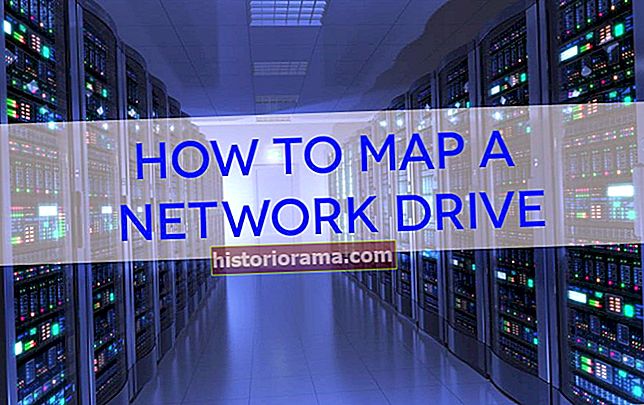alphaspirit / Shutterstock Če ste uporabnik osebnega računalnika, ki je pred kratkim nadgradil sistem Windows 8.1, ste morda opazili napako, ko ste povezani v brezžično omrežje. Težava se pojavi, ko je povezava pod ikono omrežnih nastavitev, ki je navedena v opravilni vrstici, opisana kot »Omejena« ali »Brez dostopa do interneta«. Na srečo je odpravljanje te napake razmeroma preprosta naloga, ob predpostavki, da je težava povezana s programsko opremo in ne zaradi okvarjene brezžične kartice.
alphaspirit / Shutterstock Če ste uporabnik osebnega računalnika, ki je pred kratkim nadgradil sistem Windows 8.1, ste morda opazili napako, ko ste povezani v brezžično omrežje. Težava se pojavi, ko je povezava pod ikono omrežnih nastavitev, ki je navedena v opravilni vrstici, opisana kot »Omejena« ali »Brez dostopa do interneta«. Na srečo je odpravljanje te napake razmeroma preprosta naloga, ob predpostavki, da je težava povezana s programsko opremo in ne zaradi okvarjene brezžične kartice.
Če osebno naletite na takšno težavo z internetno povezavo v sistemu Windows 8.1, vas ni treba skrbeti. S pomočjo tega vodnika vas bomo v kratkem vrnili v splet!
Ponastavite omrežni vmesnik
Najprej najprej. Preden poskusite kar koli drugega, ponastavite omrežni vmesnik, fizično komponento v računalniku, ki omogoča brezžično povezljivost z omrežjem. Če želite ponastaviti adapter, se s kazalko pomaknite v zgornji desni kot zaslona, premaknite miško navzdol in izberiteIskanjev meniju čarobnih gumbov. V iskalno vrstico vnesiteCenter za omrežja in skupno rabo in kliknite prvi rezultat.
Posledično se odpre okno nadzorne plošče in pred vami bodo številne možnosti. Edino, zaradi česar boste morali skrbeti, je Spremenite nastavitve adapterja na levi strani zaslona. Kliknite to, da boste preusmerjeni na seznam internetnih povezav, med katerimi mora biti omrežje Wi-Fi. Z desno miškino tipko kliknite povezavo Wi-Fi in izberite Duporaben. Po tem boste želeli izbratiOmogoči za popolno ponastavitev brezžičnega vmesnika.

Po ponastavitvi adapterja je naslednji korak preverjanje uspeha postopka. Najlažji način za to je, da odprete novo okno v katerem koli spletnem brskalniku, kot je Internet Explorer ali Google Chrome, in vnesete spletni naslov katerega koli spletnega mesta, ki ga pogosto obiskujete. Zame sem vstopilGoogle.com, ki me je pripeljal do znanega iskalnega zaslona, a skoraj vse bo dovolj.
Če brskalnik ne prikaže želene spletne strani, se vrnite naOmrežne povezaveokno, prikazano zgoraj, in znova kliknite ikono, ki označuje vaš brezžični vmesnik. Tokrat izberiteDiagnosticirajte. To bo sprožilo diagnostiko, ki bo poskušala ugotoviti vzrok prekinitve omrežja.
V verjetnem primeru, daOmrežje Windows Diagnostika ne more ugotoviti korenine težave, naleteli boste na zaslon, ki se glasi:Težave ni bilo mogoče odkriti pri odpravljanju težav. Lahko poskusite raziskati druge možnosti, ki bi lahko bile koristne. Pri drugih možnostih se nanaša na nadomestne poti, ki so bile za vas priročno navedene pod spodnjim podnaslovom.
Povrnitev gonilnikov
Če odpravljanje težav z omrežno kartico ne odpravi težave, bo verjetno prepisovanje gonilnikov, ki jih je namestil Microsoft, z originalnimi gonilniki proizvajalcev. V tem primeru premaknite kazalec v zgornji desni kot zaslona, povlecite navzdol in izberiteIskanjeponovno. Tokrat boste želeli iskatiUpravitelj naprav. Vnesite to in odprlo se bo novo okno. VUpravitelj napravokno, dvoklikniteOmrežni vmesniki, da pokličete spustni meni. Od tega trenutka z desno miškino tipko kliknite omrežni vmesnik, s katerim imate težave, in izberitePosodobite gonilniško programsko opremo.

Nato se odpre novo okno z vprašanjem, kako želite iskati programsko opremo gonilnika. Ne odločite se za samodejno iskanje. Namesto tega izberiteV računalniku poiščite gonilniško programsko opremo, čemur slediNaj izberem s seznama gonilnikov naprav v računalniku. Rezultat tega mora biti seznam dveh možnosti: 1) gonilnik proizvajalca omrežne kartice, kot sta Intel ali Qualcomm Atheros, in 2) gonilnik Microsofta. V spodnjem primeru sta navedena dva gonilnika proizvajalcev, vendar to ne bi smelo veljati za vas, razen če ste se odločili za ročno namestitev dodatnih gonilnikov na neki točki v svoji računalniški karieri.
V nadaljevanju boste želeli izbrati gonilnik proizvajalcev, ki je spodaj prikazan kot Intel Centrino Wireless-N 2230. Gonilniška programska oprema bo nameščena s potrditvenim sporočilom. Po končani namestitvi boste želeli znova zagnati računalnik in zagotoviti, da je težava odpravljena. Če ne, je treba uporabiti še eno metodo.

Onemogočite nastavitve TCP v ukaznem pozivu
Zdaj se ta rešitev morda zdi nekoliko bolj zapletena, vendar je, tako kot druge zgoraj navedene metode, pravzaprav precej preprosta. Najprej boste želeli odpretiUkazni poziv z upravnimi privilegiji. Če želite to narediti, premaknite kazalec v zgornji desni kot zaslona, ga povlecite navzdol in izberiteIskanje. Tokrat boste želeli tipkatiUkazni pozivv iskalno vrstico in z desno miškino tipko kliknite prvi rezultat. Nato izberiteZaženi kot skrbnik. Nadzor uporabniškega računa se bo nato pozanimal o spremembah vašega računalnika. Odgovorili boste z besedamiDa.
Ukazni poziv vas bo pozdravil v novem oknu. Na tej točki boste morali vnesti nekaj ukazov in za vsakim pritisniti tipko enter.
Ukazi so naslednji:
- int tcp nastavljena hevristika onemogočena
- int tcp set global autotuninlevel = disabled
- netsch int tcp nastavi globalno rss = omogočeno

Rezultat bi moral biti podoben sliki, ki sem jo navedel zgoraj. Če želite potrditi, da so bile nastavitve TCP uspešno onemogočene, vnesite ukaznetsh int tcp show globalno in znova pritisnite Enter. Nato bi se moralo prikazati okno, tako kot se je na spodnjem posnetku zaslona. Vse bi moralo biti onemogočeno, razen stanja skaliranja na strani sprejema. Po preverjanju nastavitev TCP znova zaženite računalnik.

Nima smisla! - Preostale rešitve
Če nobena od teh rešitev ni šla v vašo korist, sta Microsoft in Dell namenila sredstva posebej za prekinjene povezave Wi-Fi, s katerimi se srečujejo uporabniki sistema Windows 8.1. Poleg tega obstajajo številni spletni forumi, na primer uradna Microsoftova skupnost, mreža, ki je v celoti namenjena uporabnikom osebnih računalnikov, tako kot vi, pri odpravljanju tehničnih težav. Če imate kakršna koli vprašanja o informacijah, ki sem jih navedel v tem članku, vam priporočam, da vsa povezana vprašanja pustite v spodnjem oddelku za komentarje. Potrudil se bom najti odgovor, tudi če rešitve nimam takoj na razpolago.
Hvala za branje!